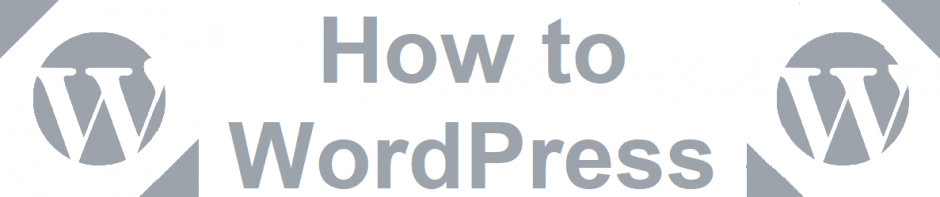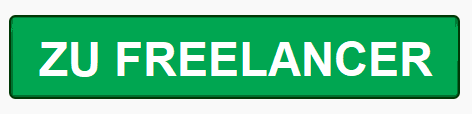Nachdem man sich nun eine eigene Domain zugelegt hat und alles freigeschaltet ist, steht der Installation von WordPress nichts mehr im Wege. Falls du WordPress noch nicht heruntergeladen hast, kannst du das jetzt hier machen. Nachdem du das Paket fleißig entpackt hast, musst du dieDatei wp-config-sample.php (befindet sich normalerweise im Ordner „wordpress/”) mit einem Texteditor oder einem Editor deiner Wahl öffnen.
Hier musst du nur die entsprechenden Datenbankvariabeln richtig setzen. Solltest du noch keine MySQL-Datenbank angelegt haben kein Problem. Logge dich bitte bei deinem Webhoster ein und dort findet du die MySQL-Daten, falls schon eine Datenbank angelegt wurde.
Solltest du Probleme dabei haben informiere dich beim Support. So nun gilt es in der Datei den DB_NAME, DB_USER, DB_PASSWORD und DB_HOST (meistens localhost) nur an deine Daten anzupassen.
Wichtig für die Sicherheit von Worpdress sind die folgenden 4 Einstellungen in der Datei:
- AUTH_KEY
- SECURE_AUTH_KEY
- LOGGED_IN_KEY
- NONCE_KEY
Dort musst du einfach eine ganz lange zufällige Zeichenfolge eingeben. Aber bei jeder Variable eine unterschiedliche. Wer keine Ideen hat, findet hier eine Seite die zufällig Phrasen erzeugt.
Diese Zeilen dienen der Verbesserung der Cookie-Sicherheit, sowie einem besseren Passwortschutz. Damit sind erst einmal alle wichtigen Schritte erledigt. Nun gilt es das Ganze nur noch irgendwie auf den Server zu schaffen.
Projekteplattform: Freelancer  | Kernbereiche: 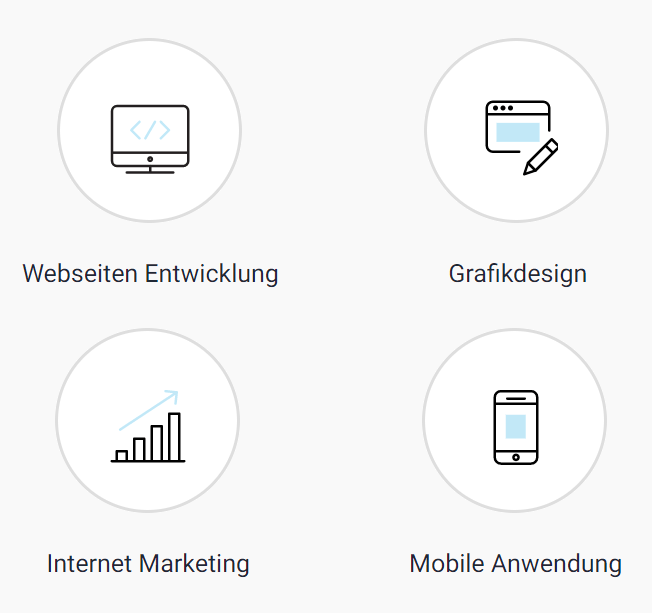 |
|
Wie lade ich meinen Dateien auf den Server?
Dazu brauchst du einfach ein FTP-Programm, welches die Daten transferiert. Ich persönlich benutze Filezilla.
Kurze Anleitung zu Filezilla:
Oben links befindet sich nachdem Öffnen von Filezilla ein Icon mit dem Namen „Servermanager”. Dort klicken und danach einfach einen neuen Server anlegen. Nun die entsprechenden Felder ausfüllen:
- Server: IP-Adresse
- Servertyp: (FTP-File Transfer Protocol)
- Verbindungsart: Normal
- Benutzer: user
- Passwort: xxxx
Die Angaben Server, Benutzer und Passwort findest du wie bei den MySQL-Daten wieder bei deinem Webhoster. Jetzt noch ein Klick auf Verbinden und auf der rechten Seite sollte der Inhalt deines Servers und auf der linken die Daten deiner Festplatte zu sehen sein.
Meistens befindet sich auf dem Server ein Ordner html in den du den Inhalt deines “worpdress” Ordners einfach herein kopieren (bzw. hochladen) kannst. Ich kopiere immer den Ordner “wordpress” mit und nicht nur dessen Inhalt.
Aber dann muss man noch eine Domain-Weiterleitung einrichten auf “deindomainname.de/wordpress/”, was du auch bei deinem Webhoster einstellen kannst. Jetzt kannst du die automatische Installation starten, indem du einfach den folgenden Link aufrufst : “http://www.deindomainname.de/wp-admin/install.php”
Wenn du alle Schritte befolgt hast, sollte die Installation geklappt haben. Merke dir das Passwort, dass du natürlich später ändern kannst. Nun besitzt du schon einen eigenen Blog. Herzlichen Glückwunsch! Bei Fragen oder Problemen, schreib mir einfach in die Kommentare.